
Picture Cutout Guide中文版
详情介绍
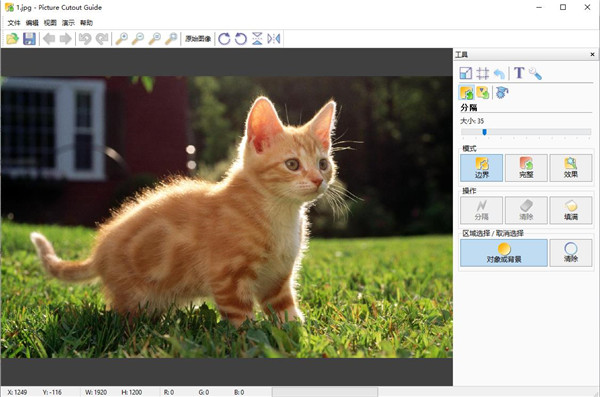
软件特色
1、最快,最简单,最好的屏蔽工具。2、轻松提取像头发和皮毛细微的图像细节。
3、更换背景或隔离区进行选择性的调整。
4、保持像面纱和头发难以掩盖对象的透明度。
5、精确计算无残留,采用全局色域智能分析技术。
6、同色系智能分析,保护原照片颜色不被抠透。
7、智能消除背景光,解决前景中反背景光的问题。
功能介绍
1、宽边允许将对象从其背景中分离出来并进行存储,以供以后制作图片拼贴,应用背景效果。
2、粘贴对象
将分离的图像粘贴到另一张照片中,制作照片拼贴,完成对象的导出和导入。
3、智能补丁
用照片另一区域的“补丁”替换照片的一个区域。
4、文字,调整大小 ,作物 ,旋转。
Picture Cutout Guide使用教程
示例-如何使图像背景透明(PNG与alpha通道)。描述了如何利用拼贴画制作软件或照片蒙太奇程序使图像背景透明。我们将从它的背景中删除对象,并用alpha通道将其保存为PNG。
1、随便选择一张图片制作透明的背景。
2、选择工具分离。
设置模式-完整。
设置区域选择-对象。
粗略地标出目标。将标记线关闭以供进一步填充。
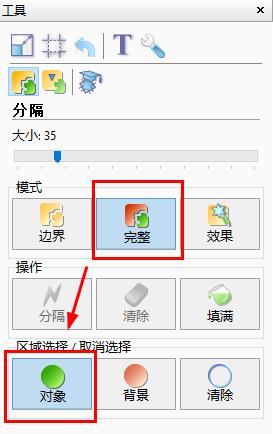
完成后的效果如下
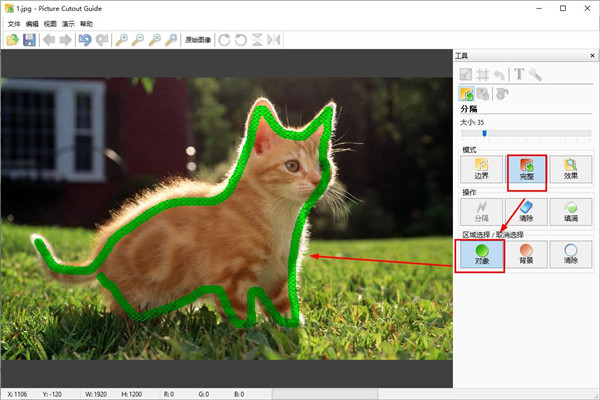
3、设置区域选择-背景。
粗略地标出背景。使标志线关闭。
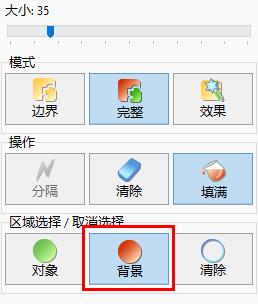
完成后的效果如下
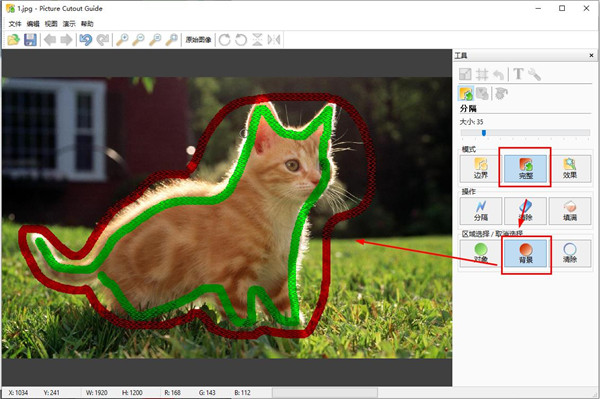
4、按下动作-填充。
设置区域选择-对象。
单击对象内部以填充它。填充只对分离加速是必要的,特别是在大照片上。
完成后的效果图如下
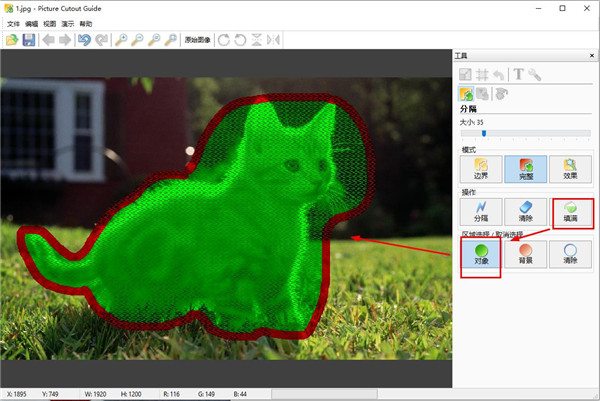
5、背景重复填充。
完成后的效果如下
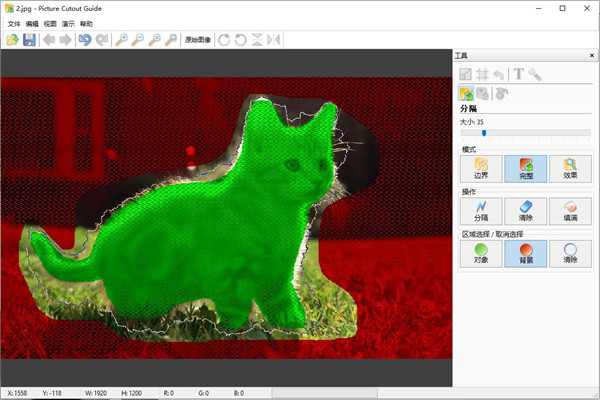
6、选择工具-分离。
放大图片仔细看看分离的缺陷。
在缺陷位置附近更精确地定义物体及其背景。
按压动作-分离-分离变得更精确。
在图像的最后一部分更精确地定义对象及其背景。
对象和背景是精确分离的。
按压模式-效果。
最后的完成图
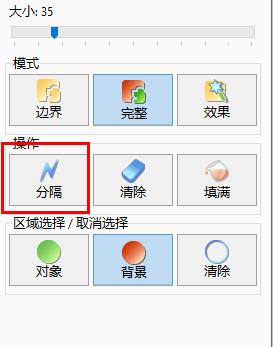
7、选择保存。
粘贴对象选择工具。
然后就能得到如下图所以的透明背景图
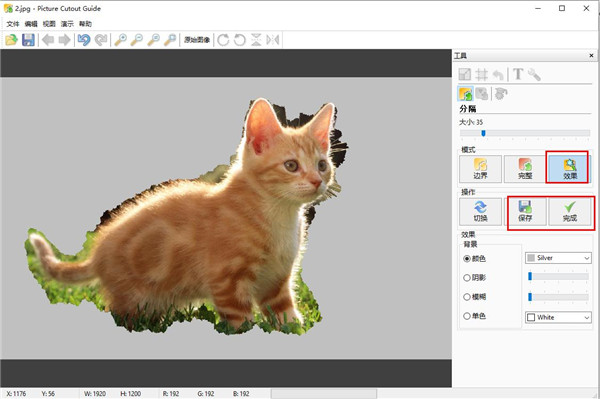
软件优势
1、图片抠图让你改变一个保持“重要”的功能完好,无明显痕迹除去从照片物体图像的大小或纵横比。2、号称是最简单的抠图软件。程序可以让你无明显痕迹地取出图片的一部分,而保持“重 要”的功能完好。
3、如照片物体图像的大小或纵横比,程序自带动态演示教程,可以让你轻松学会怎么使用。
4、您可以轻而易举的从相片背景中,将您需要的对象抠出和制作蒙太奇图片。
猜您喜欢

- 电脑抠图最简单的软件推荐
- 抠图是图像处理中常见的任务,通常用于将想要保留的部分从图片中分离出来,去除背景或者将物体置于不同的背景中。传统上,抠图需要借助复杂的图像处理软件,而电脑抠图软件则可以为我们提供了一站式解决方案,可以帮助大家更轻松、高效地进行图片抠图操作。下面小编就为大家整理了一些电脑抠图最简单的软件,其中就有:傲软抠图、Photoshop、removebg抠图和画图3D等等,每一款都比较简单,非常适合新手,有需要的朋友可以下载试试哦!
-
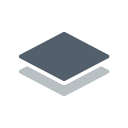
removebg抠图软件 v2.0.1官方版 图像处理 / 107.45M
-

Picture Cutout Guide中文版 v3.2.3 图像处理 / 4.13M
-

傲软抠图电脑版 v2.3.28官方版 图像处理 / 1.01M
-
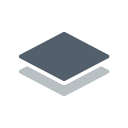
Removebg Mac版 v2.0.1 图像处理 / 103.73M
-
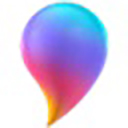
画图3Dwin10版完整版 v1.1610官方版 图像处理 / 157.81M
-

wps office官方电脑版 v12.1.0.16250官方版 办公软件 / 224.36M
同类软件
网友评论
共0条评论类似软件
-

-

傲软抠图电脑版 v2.3.28官方版 图像处理 / 1.01M
-

-

极速抠图软件官方版 v1.0.0.1中文版 图像处理 / 1.61M
-
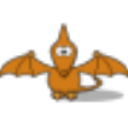
InstantMask(照片背景抠图软件) v1.4 图像处理 / 5.32M
精彩发现
换一换精品推荐
-

GIMP(开源图像编辑软件) v2.10.36官方版 图像处理 / 305.9M
查看 -

Adobe Illustrator 2018绿色版(ai2018) v22.0.1 图像处理 / 1.82G
查看 -

美图秀秀电脑版 v7.5.4.1官方版 图像处理 / 206.86M
查看 -

PixPin截图工具官方版 v1.8.2.0中文版 图像处理 / 34.17M
查看 -

Aurora HDR特效工具2018 图像处理 / 217.99M
查看


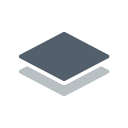

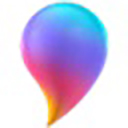












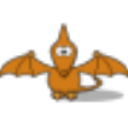

























 赣公网安备 36010602000087号
赣公网安备 36010602000087号